
Adobe Acrobat
Sådan udfylder og underskriver man en PDF-formular med Adobe.
Lær hvordan man udfylder, underskriver og sender PDF'er fra alle enheder.
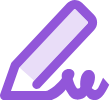
Slut med at udskrive. Slut med at underskrive i hånden. Slut med at sende formularer tilbage med posten. Med værktøjet Udfyld og underskriv kan du nemt udfylde PDF-formularer, underskrive dem og sende dine formularer elektronisk direkte fra din computer, browser eller mobilapp.

Tilføj informationer hurtigere
Spar tid, når du udfylder formularfelter med Acrobat formularudfyldningsværktøjer. Du kan gemme data sikkert i en personlig autoudfyldsamling og lade Adobe Sensei, vores kunstige intelligens, finde det rigtige felt og automatisk udfylde det næste gang.

Underskriv enhver formular, til hver en tid
Papirformularer, indtastningsklare formularer, tilladelser eller sågar et foto af en formular taget med din telefon. Med Adobe Udfyld og underskriv-app er det nemt at sætte din elektroniske underskrift eller initialer på dem alle.

Underskriv det overalt
Uanset hvor du er, kan du bruge dit tastatur eller din finger til at underskrive formularer elektronisk overalt. Du kan også underskrive i en browser, f.eks. Google Chrome. Kræver ingen udskrivning, aldrig.

Send og spor dine formularer
Bliv papirløs. Send din formular elektronisk og spor derefter, hvornår den er blevet åbnet med Acrobat dokumenthåndtering. Da PDF'en er låst, kan modtagerne være sikre på, at der ikke er ændret på den, siden du underskrev den.
Sådan udfylder og underskriver du en PDF-formular:
- Åbn et PDF-dokument i Acrobat.
- Klik på værktøjet "Udfyld og underskriv" i panelet til højre.
- Udfyld din formular: Udfør formularudfyldning ved at klikke på et tekstfelt og skrive eller tilføje en tekstboks. Du kan tilføje flueben og også udfylde alternativknapper.
- Underskriv din formular: Klik på "Underskriv" i værktøjsbjælken øverst på siden. Træk, skriv eller vælg så et billede for at underskrive. Klik nu på "Anvend" for at anbringe din underskrift på formularen.
- Send din formular: Når du har udfyldt formularen, kan du dele PDF'en med andre og sende den til underskrift. For at dele formularen skal du klikke på Næste og følge anvisningerne.
Relaterede funktioner
Få mere ud af Adobe Acrobat med disse tips:
Få elektroniske signaturer fra andre ›
Skab indtastningsklare PDF-formularer ›
Flere muligheder med Acrobat Sign.
Giv dit team et nemt værktøj til at skabe, klargøre, underskrive og sende dokumenter fra alle enheder - eller sågar via deres foretrukne applikationer. Giv derefter kunderne en hurtigere, enklere måde at underskrive dem på.

Prøv det
Kom i gang med at skabe og underskrive intelligente PDF'er med vores online-værktøj. Du kan skabe nye felter, underskrive med fingeren og dele dem øjeblikkeligt – alt sammen direkte via din browser.